Як відновити RAID масив та скопіювати дані?
До вашого RAID масиву втрачено доступ? Мережевий накопичувач вийшов із ладу? У процесі перебудови масиву всі дані, що зберігаються на ньому, були втрачені? Ви хочете відновити файли, але не знаєте як? Завантажте та встановіть програму!
Підключення до комп'ютера дисків, які входять до масиву
Для початку, підключіть диски до комп'ютера, на якому встановлено Hetman RAID Recovery.

Дивіться, як підключити диски до ПК, що робити якщо не вистачає роз'ємів для підключення дисків або немає комп'ютера з Windows:

Для RAID контролерів
Відключіть від RAID-контролера жорсткі диски, з яких складався масив, та підключіть їх до портів материнської плати комп'ютера з Windows (SATA/SAS/SCSI/M2/PCI/Fibre Channel и т.д.).
Дивіться, як повернути дані після виходу з ладу контролера:

Як відновити неробочий RAID 5EE після збою кількох дисків або поломки контролера
Для мережевих накопичувачів
Якщо масив був зібраний на мережевому накопичувачі, то витягніть диски з пристрою та підключіть їх до комп'ютера.
Дивіться, як відновити дані з RAID масиву мережевого накопичувача:

Для материнських плат
Якщо диски зібрані в RAID за допомогою материнської плати, то перепідключення дисків робити не потрібно. Але в такому випадку, диски будуть недоступні для операційної системи, поки вони зібрані в RAID. Вам необхідно увійти в утиліту управління RAID та розібрати масив.
Часто, управління зібраним за допомогою материнської плати масивом здійснюється через BIOS. У такому випадку, необхідно розібрати масив у відповідному розділі BIOS. Після цього потрібно переключити режим жорсткого диска з положення RAID на SATA, або AHCI.
Якщо материнка «згоріла» і ПК не працює, то вам необхідно підключити диски до іншого комп'ютера.
Дивіться, як повернути дані з масиву, зібраного на материнській платі:

Як відновити RAID 5 зібраний на контролері материнської плати
Автоматичне визначення параметрів RAID за службовою інформацією на дисках
Диски, що входять до RAID-масиву, містять таку інформацію:
- Кількість та порядок дисків;
- Рівень RAID, розмір та порядок блоків;
- Зміщення та затримка парності, тощо.
Hetman RAID Recovery вичитує службову інформацію з усіх дисків, підключених до системи під час запуску, та відображає зібраний масив у вигляді диска. Ви можете відкрити цей диск, щоб переглянути та зберегти файли.
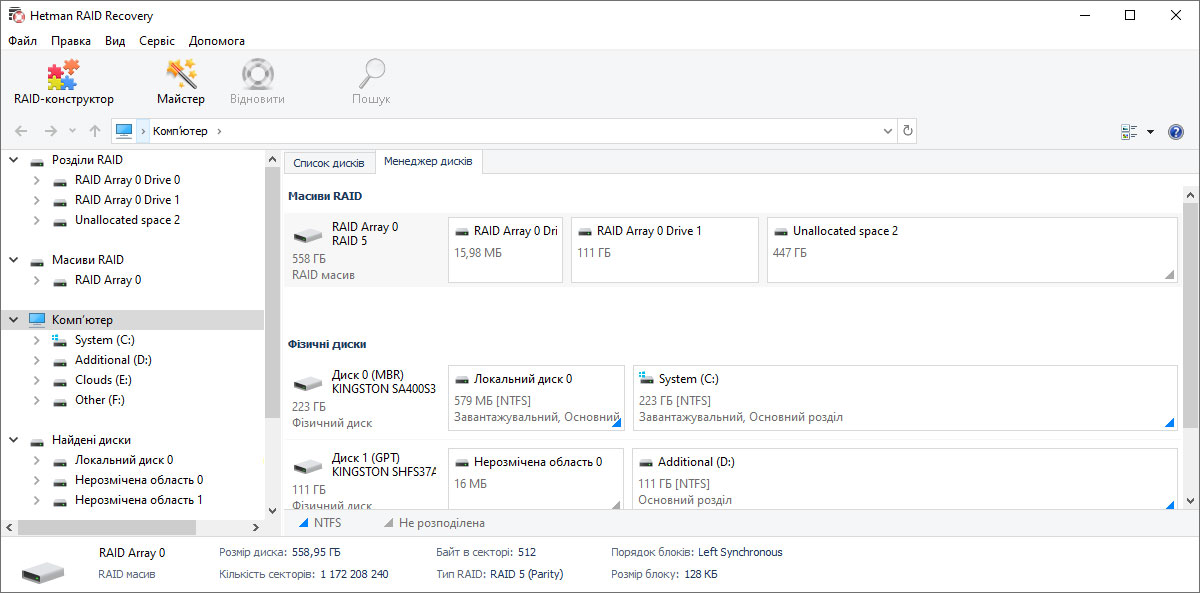
Знайдені масиви відображаються у головному вікні, на закладці «Менеджер дисків».
Автоматично розпізнаються такі типи масивів:
- RAID 0 (Чергування);
- RAID 1 (Зеркало);
- RAID 1Е (Удосконалене дзеркало);
- RAID 5 (Парність);
- RAID 6 (Подвійна парність);
- RAID 10 (RAID 1+0);
- RAID 01 (RAID 0+1);
- RAID 50 (RAID 5+0);
- RAID 60 (RAID 6+0);
- X-RAID (Netgear);
- SHR, SHR2 (Synology Hybrid RAID);
- RAID-z1, RAID-z2, RAID-z3 (Файлова система ZFS).
Утиліта вичитує параметри з дисків неробочого масиву, який створено:
- RAID контролерами: HP (Hewlett-Packard), IBM, Intel, LSI, Adaptec, Supermicro, Areca, тощо;
- Мережевими сховищами: ZyXEL, D-link, Netgear, Seagate, Western Digital, Synology, Qnap, Cisco, Linksys, Acer, Iomega, Promise, Thecus, тощо;
- Материнськими платами: ASRock, Acer, Asus, Gigabyte, HP, Intel, MSI, тощо;
- Операційними системами: Windows (Дисковий простір, Динамічні диски), Linux (LVM, MDADM), MacOS, FreeBSD (GEOM), TrueNAS, Xpenology, OpenMediaValut, Intel Rapid Storage Technology, тощо;
- Файловими системами: BTRFS, ZFS, XFS, тощо.
Побудова масиву в ручному режимі з автоматичним підбором параметрів
Використовуючи майстер реконструкції RAID, ви можете самостійно відтворити масив, якщо він автоматично не зібрався в програмі. Для цього необхідно вказати:
- Тип RAID;
- Порядок та розмір блоків;
- Диски, кількість дисків в групі;
- Зміщення початку масиву відносно початку диска;
- Зміщення та затримку парності;
- Кількість байт в секторі;
- Порядок байт;
- Диски масиву.
Майстер дозволяє на льоту побачити дерево каталогів та файлів, на побудованому масиві.
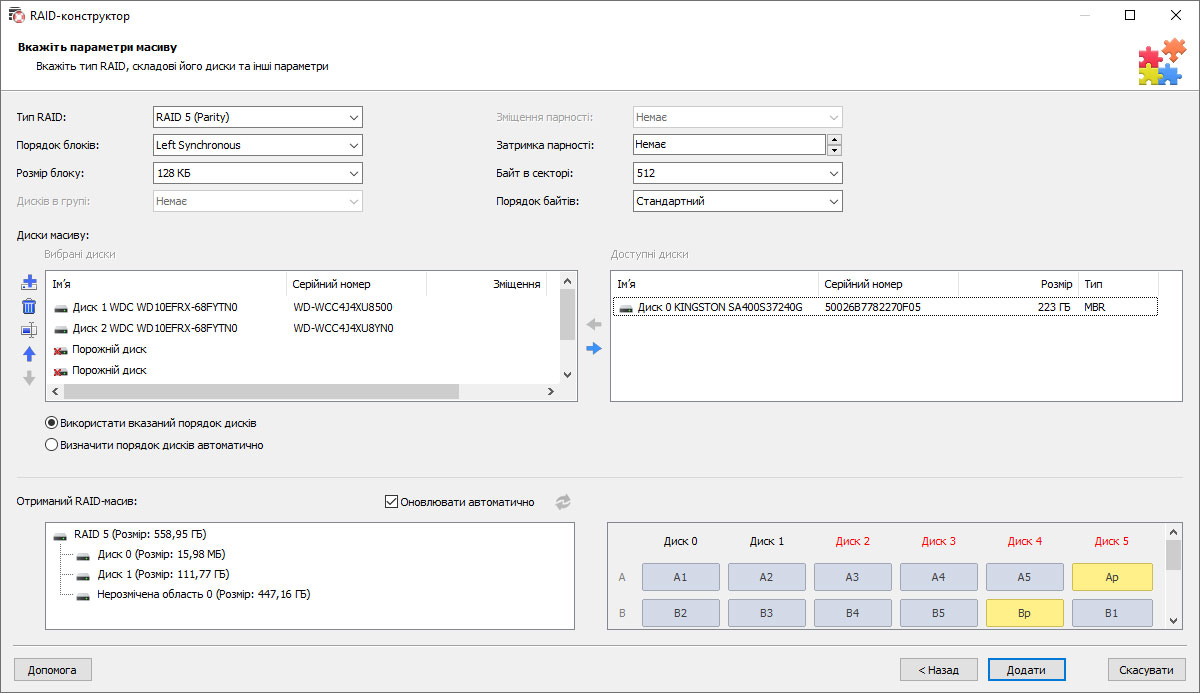
Копіювання файлів відновленого масиву
Після завершення роботи майстра, ви зможете відкрити RAID диск у програмі, та зберегти необхідні файли. Для цього двічі клікніть по ньому мишкою і проведіть аналіз.
Докладніше про типи аналізу та роботу з віртуальними дисками, читайте в цій інструкції.
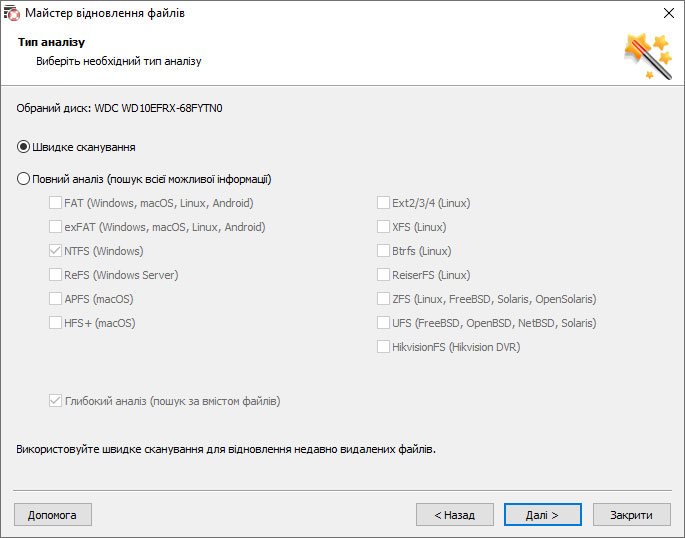
-
Що робити, якщо на материнській платі не вистачає роз'ємів для підключення жорстких дисків?
Якщо на материнській платі не вистачає роз'ємів для підключення жорстких дисків, то можна розглянути наступні варіанти:
- Використання SATA розгалужувачів (SATA splitters): Це пристрої, які дозволяють підключати кілька SATA пристроїв до одного SATA порту на материнській платі.
- Використання PCI Express SATA контролерів: Встановлення додаткових SATA контролерів через слот PCI Express на материнській платі.
- Використання зовнішніх кейсів для жорстких дисків: Встановлення жорстких дисків у зовнішній кейс, який підключається до комп'ютера через USB, eSATA або інші інтерфейси.
-
Як визначити стан RAID масиву?
Стан RAID масиву можна визначити наступним чином:
- Використання утиліти керування RAID: Більшість контролерів RAID постачаються зі спеціальними утилітами або програмним забезпеченням для керування і моніторингу стану RAID масиву. Ви можете встановити цю утиліту на операційну систему вашого сервера або комп'ютера і перевіряти стан RAID через неї.
- Веб-інтерфейс контролера RAID: Деякі контролери RAID підтримують доступ до свого управління через веб-інтерфейс. Ви можете зайти на веб-сторінку контролера RAID, використовуючи IP-адресу або DNS-ім'я, і перевірити статус масиву, а також інші параметри.
- Використання індикаторів стану на пристрої RAID: Багато серверних корпусів і зовнішніх пристроїв RAID мають світлодіодні індикатори стану, які показують загальний статус масиву (наприклад, "OK", "Fault", "Rebuilding", тощо). Перевірте ці індикатори на фізичному пристрої RAID.
- Застосування спеціалізованих програм для моніторингу: Існують програми, які спеціалізуються на моніторингу і керуванні RAID масивами. Вони можуть надавати детальну інформацію про стан кожного диска, стан масиву, відомості про події і т.д.
- Перевірка журналів подій: Періодично перевіряйте журнали подій вашої операційної системи або журнали подій контролера RAID для виявлення будь-яких помилок або аномальних подій, які можуть вказувати на проблеми з RAID масивом.
-
Яку програму використовувати для моніторингу і керування RAID масивом?
Ось деякі програми для моніторингу і керування RAID масивами:
- RAIDar - програмне забезпечення для моніторингу та адміністрування RAID, що використовується в сховищах даних NETGEAR.
- MegaRAID Storage Manager - програмне забезпечення від LSI для керування RAID контролерами MegaRAID.
- Adaptec Storage Manager - утиліта для керування RAID контролерами Adaptec.
- OpenManage Server Administrator - утиліта для моніторингу і управління серверами Dell, включаючи RAID масиви.
- WebBIOS Configuration Utility - веб-інтерфейс для налаштування RAID контролерів від Broadcom (раніше Avago, LSI).
- Intel Rapid Storage Technology - програмне забезпечення для керування RAID на материнських платах Intel.
- FreeNAS - платформа з відкритим кодом для зберігання даних, яка має вбудовану підтримку для керування RAID масивами.
- OpenMediaVault - інша платформа з відкритим кодом для зберігання даних, яка надає можливості керування RAID.
- mdadm - утиліта командного рядка для управління програмним RAID в середовищах Linux.
- Synology DiskStation Manager (DSM) - операційна система для мережевих сховищ даних Synology, яка включає інтерфейс для керування RAID масивами.
-
Чи можна використовувати диски різних виробників в одному RAID масиві?
Так, використання дисків різних виробників у RAID є можливим. Але, слід враховувати наступні моменти:
- Швидкість: Найповільніший диск визначатиме загальну швидкість роботи масиву.
- Розмір: Найменший диск визначатиме загальний обсяг масиву.
- Надійність: Використання дисків різних виробників може зменшити ризик одночасного виходу дисків з ладу через виробничі дефекти.
- Прошивка: Різниця у прошивці може вплинути на продуктивність або, що гірше, може призвести до більш швидкого виходу дисків з ладу.
Загалом, для RAID-масивів рекомендується використовувати диски з однаковими розмірами та швидкостями, але це не є строгою вимогою. Важливо пам'ятати, що використання дисків з різними характеристиками може вплинути на продуктивність та надійність RAID-масиву.
-
Як визначити інтерфейс підключення жорстких дисків?
Інтерфейс підключення жорсткого диска може бути наступним:
- SATA (Serial ATA) - найпоширеніший інтерфейс для підключення жорстких дисків у сучасних комп'ютерах і серверах.
- SAS (Serial Attached SCSI) - інтерфейс, який зазвичай використовується у серверах та професійних системах для високопродуктивних завдань.
- IDE (Integrated Drive Electronics) або PATA (Parallel ATA) - старіший стандартний інтерфейс для підключення жорстких дисків, який досі використовується у деяких старіших системах.
- SCSI (Small Computer System Interface) - інтерфейс, який давно використовується для підключення жорстких дисків у високопродуктивних серверах і робочих станціях.
- NVMe (Non-Volatile Memory Express) - новий протокол для SSD, який забезпечує значно вищу швидкість передачі даних через PCIe шину, що робить його ідеальним для використання в швидкісних RAID масивах.
Опублікувати відгук
Прочитайте відгуки користувачів про програми Hetman Software або поділіться своїм досвідом. Ваш відгук буде опублікований після перевірки модератором. Ми цінуємо вашу думку! Всього відгуків: 39. Середній бал: 5.



Рекомендовані інструменти
Ми рекомендуємо ознайомитися з можливостями інших утиліт компанії Hetman Software. Ви можете істотно заощадити при покупці або купити програму з кращими можливостями.